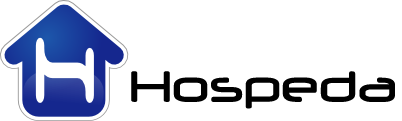Antes de iniciar as configurações do módulo estoque, deve-se fazer um planejamento de como organizar o estoque na empresa. Criamos um fluxograma para ajudar nessa tarefa para a seguir integrar ao sistema.
Podemos observar que todas as compras são recebidas e cadastrada no estoque central e após o cadastro da nota de compra o produto é movimentado fisicamente e no sistema para seu devido local de estocagem (UAM) .
UAM – Unidade de Armazenamento de Materiais.
No modelo definido na imagem acima podemos observar que temos quatro UAMs, dois PDVs e uma Impressora térmica para emissão das comandas. A UAM do bar da piscina “1” também conta com um ponto de venda PDV “4” para o lançamento das comandas dos itens consumidos na piscina. Neste modelo, a empresa também controla produtos para uso na prestação de serviço, por ex., produtos usado no preparo do café da manhã. Para facilitar a movimentação do estoque a empresa possui um PDV “5” na cozinha para dar baixa nos produtos consumidos.
A empresa ao estruturar muitas UAM também geram uma grande responsabilidade operacional que na prática pode ter dificuldade de alimentar o sistema com precisão. Deve-se ter em mente algumas medidas que podem facilitar este operacional, como podemos ver no exemplo a seguir.
Fisicamente temos uma UAM por andar no edifício, e a cada 3 andares a mesma pessoa é responsável pela reposição deste estoque no frigobar dos apartamentos. Como as três UAMs são de responsabilidade da mesma pessoa, podemos virtualizar no sistema uma UAM chamada ‘Estoque Andar 1,2 e 3’.
PDV – Ponto De Venda.
PDV são os terminais de atendimento onde são feitos lançamentos de produtos ou serviços na conta do cliente ou baixa para consumo. No fluxograma os PDVs são identificados pelos números 4, 5.
Um Hotel pode ter vários ou nenhum ponto de venda. O software do PDV deve ser instalado em um computador ou thinclient (terminal) conectado via rede ao banco de dados central.
Obs:
Os lançamentos de frigobar não necessitam ser lançados em um PDV, devem ser lançados no módulo Front Desk e ao lançar um consumo para um apartamento específico, automaticamente o estoque é baixado da UAM vinculado aquele apartamento.
Pre-requisitos para instalação do sistema e banco de dados:
Configuração de hardware recomendado ( Servidor ):
Intel i3 ou superior; 2GB memoria;
Microsoft windows 7;
Configuração de hardware recomendado ( Terminais ):
Processadores dual core ou superior;
Microsoft windows 7;
Configurações mínimas ( Servidor ):
Dual Core;
Microsoft Windows XP , Windows installer 4.5, PowerShell, .net Framework 3.5.
Instruções para configuração do módulo de estoque, Unidades de Armazenamentos de Materias (estoques), e Ponto de Vendas.
Este artigo descreve como instalar o servidor de banco de dados e os demais módulos de gestão Hospeda. (mais…)
Tags:front desk, instalação, rede
Caso precise atualizar algum outro boleto, siga os passos:
– clique no link para atualizar boleto
– Role a página até a opção 2ª via de boletos
– clique na opção Pesquisar boleto pela linha digitável
– preencha o número conforme a imagem e clique em continuar
– Na próxima tela, copie e cole o código de barras do boleto que deseja atualizar.
– Pronto! seu boleto foi atualizado
O código de barras pode ser encontrado no próprio boleto e nos e-mails de envio de boleto e de notificação de boleto.
Clique aqui , para atualizar seu boleto vencido no banco.
Cadastro das informações de seu fornecedor de produtos.
Faça o download do arquivo executável. Depois de concluído e clique em executar para iniciar a instalação. Siga a etapas até chegar o botão “Instalar”. Clique em “Instalar” e depois em “Próximo”.

Após a instalação finalizada clique em concluir.
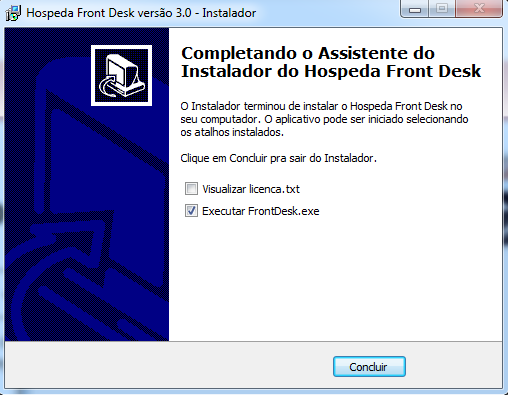
Após isso, aparecerá na tela a seguinte janela de conexão com o banco de dados:
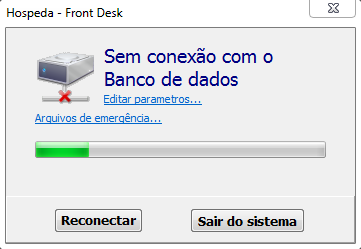
Clique em “Editar Parâmetros…”
Na janela de Parâmetros de configuração do Banco de Dados, selecione o Endereço do Servidor do banco de dados do sistema. Faça o login com o usuário e senha de administrador do banco de dados, depois selecione o “Nome da Base de dados”: DBHotel. Conforme apresenta a imagem abaixo:
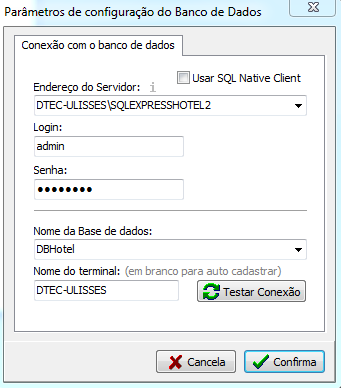
Clique no botão “Testar Conexão”. Após a conexão estabelecida, clique em “Confirma”.
Pronto! Instalação do Front Desk finalizada.
Cadastro, configuração e manutenção dos produtos em seu estoque. (mais…)
A alteração da data de pagamento de uma reserva é algo muito importante na hora de realização de um depósito, e para essa alteração é necessário permitir os comprovantes de pagamento da forma de pagamento selecionada.
Iniciando a permissão:
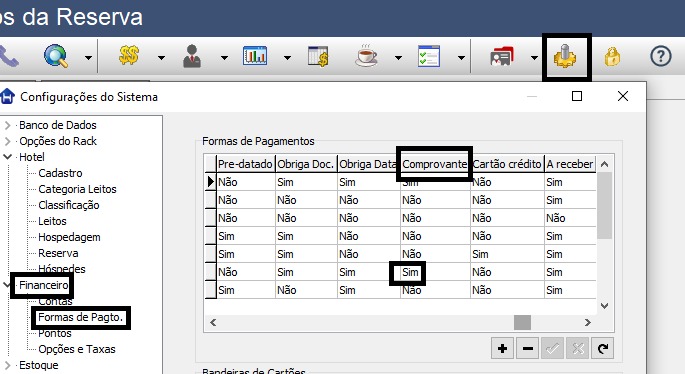
Agora poderá mudar a data de pagamento dos depósitos.
CONTATO +55 35 3332-7400
©2013-2018 Todos os direitos reservados.